فراموش کردن اطلاعات ورود به ویندوز مسئلهای رایج است و ممکن است به دلایل مختلفی از جمله استفاده نکردن طولانیمدت از کامپیوتر یا گم کردن اطلاعات رخ دهد. خوشبختانه پیدا کردن نام کاربری یا رمز عبور در ویندوز 11 از آنچه تصور میکنید سادهتر است. میتوانید نام کاربری و رمز عبور خود را در یک مدیریتکننده رمز عبور امن ذخیره کنید، یا از دستورات Command Prompt برای یافتن سریع نام کاربری استفاده نمایید. همچنین در صورت فراموشی رمز عبور، راههایی مانند بازیابی حساب مایکروسافت یا استفاده از Credential Manager وجود دارد. در این مقاله از سلام دنیا به روشهای پیدا کردن نام کاربری و رمز عبور ویندوز 11 پرداختهایم.
چگونه یوزرنیم و پسورد کامپیوتر را پیدا کنیم
چگونه نام کاربری ویندوز 11 را پیدا کنیم؟
روشهای مختلفی برای پیدا کردن نام کاربری در ویندوز 11 وجود دارد، اما به یاد داشته باشید که این روشها نیازمند آن است که قبلاً وارد سیستم شده باشید. اگر دسترسی به سیستم ندارید و نمیتوانید وارد صفحه ورود شوید، باید از گزینههای بازنشانی رمز عبور یا بازیابی حساب مایکروسافت استفاده کنید.
روش 1: پیدا کردن نام کاربری ویندوز 11 از طریق تنظیمات
این روش تنها زمانی مناسب است که قبلاً وارد سیستم شده باشید و فقط برای پیدا کردن نام کاربری کاربرد دارد.
حتما بخوانید: 4 روش ریست کردن و بازیابی پسورد ویندوز 7
- مرحله 1: روی آیکون Start/Windows کلیک کنید.
- مرحله 2: روی Settings کلیک کنید.
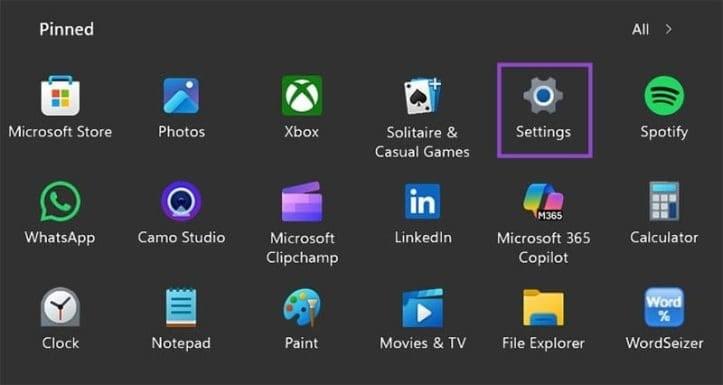
- مرحله 3: روی Accounts کلیک کنید.
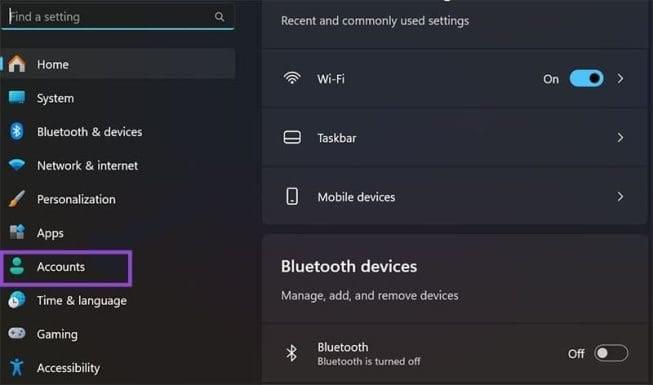
- مرحله 4: در بخش Account Settings، روی Your Info کلیک کنید.
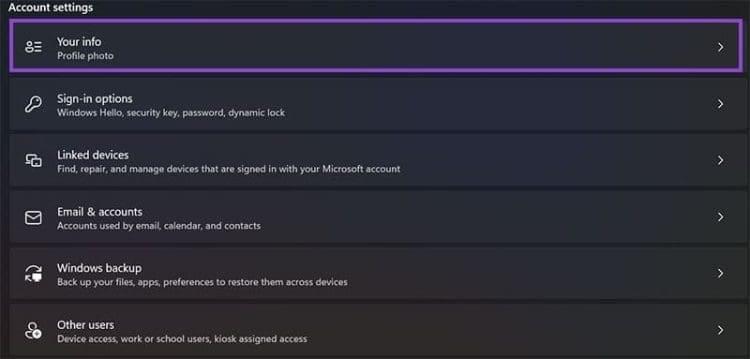
- مرحله 5: میتوانید نام کاربری خود را زیر نام پروفایل یا آدرس ایمیل پیدا کنید.

این نام کاربری همان چیزی است که هنگام ورود به حساب محلی (Local Account) یا حساب مایکروسافت خود از آن استفاده میکنید.
روش 2: پیدا کردن نام کاربری ویندوز 11 با استفاده از Task Manager
اگر کامپیوتر شما چندین کاربر دارد، میتوانید با استفاده از این روش تمام نامهای کاربری را مشاهده کنید.
- مرحله 1: همزمان دکمههای Ctrl + Shift + Esc را روی کیبورد خود فشار دهید تا Task Manager باز شود.
حتما بخوانید: 4 روش تغییر یا ریست کردن رمز عبور یا پسورد دیسکورد
- مرحله 2: روی تب Users کلیک کنید.
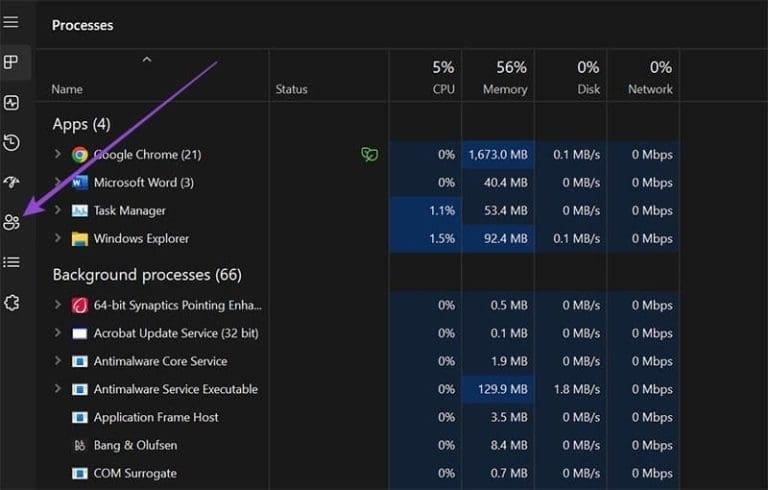
- مرحله 3: در اینجا، تمام حسابهایی که در حال حاضر فعال هستند روی کامپیوتر نمایش داده میشوند. نام کاربری حساب شما معمولاً در بالای لیست قرار دارد، به خصوص اگر حساب شما تنها حساب فعال در آن جلسه باشد.
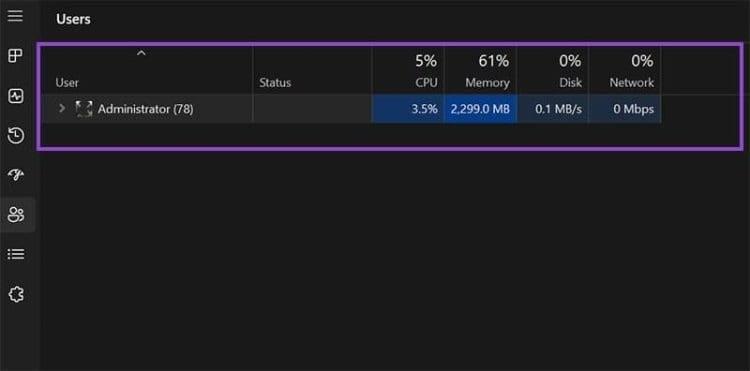
روش 3: پیدا کردن نام کاربری ویندوز 11 با استفاده از Command Prompt
اگر ترجیح میدهید از میانبرهای صفحهکلید استفاده کنید، میتوانید از این روش برای پیدا کردن نام کاربری ویندوز 11 استفاده کنید.
- مرحله 1: دکمههای Win + R را همزمان فشار دهید، سپس cmd را تایپ کرده و Enter را فشار دهید.
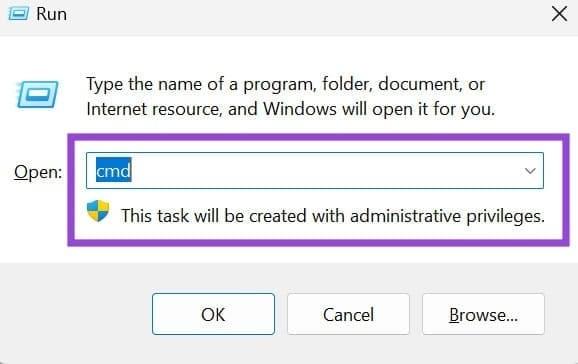
- مرحله 2: یکی از این دستورات را تایپ کنید: whoami: نام کاربری فعلی شما را نمایش میدهد یا echo %USERNAME%: نام کاربری شما را نشان میدهد.
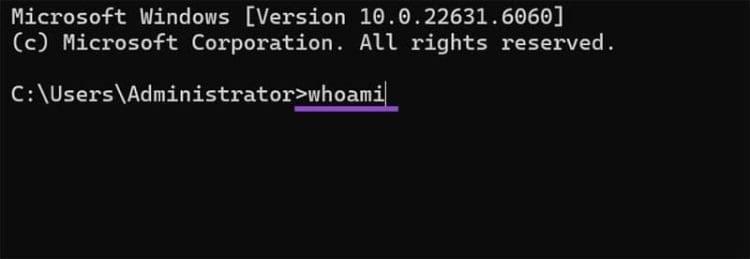
هر دو دستور یک کار را انجام میدهند. تفاوت این روش در این است که شما میتوانید فقط با استفاده از کیبورد نام کاربری خود را پیدا کنید.
روش 4: پیدا کردن نام کاربری ویندوز 11 با استفاده از Control Panel
این روش از زمان ویندوز 7 وجود داشته و هنوز هم کاربرد دارد.
حتما بخوانید: نحوه ورود به ویندوز 11 بدون اکانت مایکروسافت
- مرحله 1: دکمههای Win + R را همزمان فشار دهید، سپس control را تایپ کرده و Enter را بزنید تا Control Panel سیستم شما باز شود.
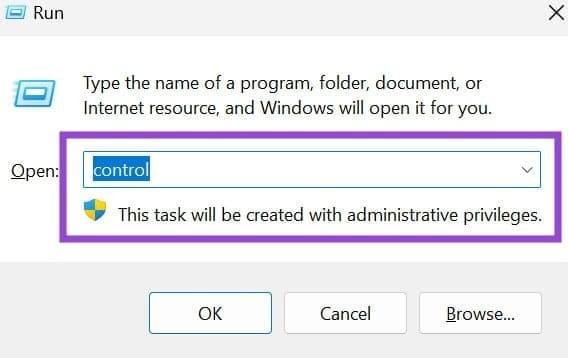
- مرحله 2: روی User Accounts کلیک کنید.
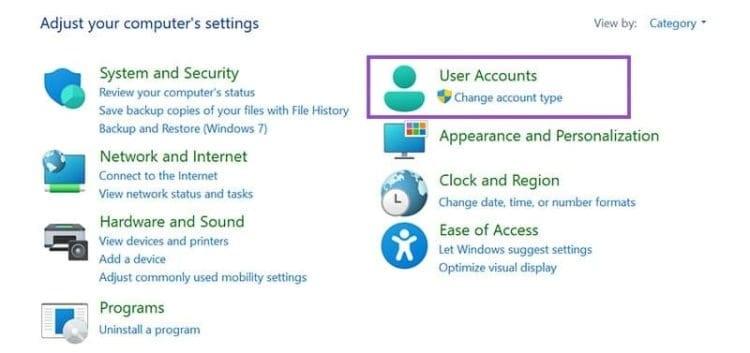
- مرحله 3: در صفحه بعد، دوباره روی User Accounts کلیک کنید.
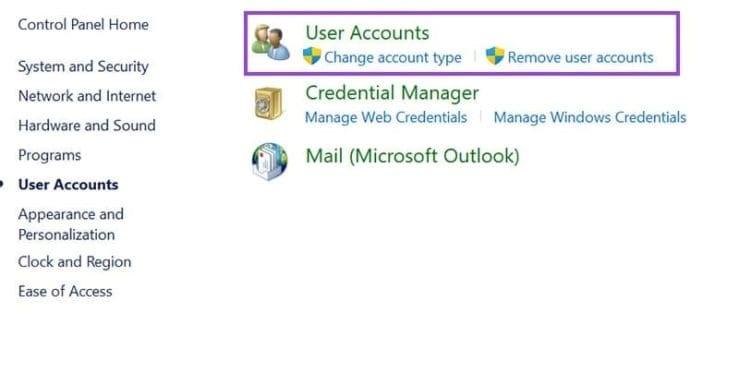
- مرحله 4: نام کاربری خود را کنار تصویر حساب کاربری خود پیدا خواهید کرد.
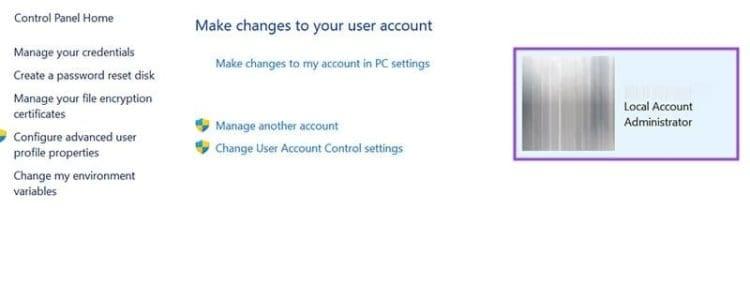
چگونه رمز عبور ویندوز 11 را پیدا کنیم؟
اگر رمز عبور خود را به خاطر نمیآورید، نگران نباشید. اگر اطلاعات ورود خود را قبلاً ذخیره کردهاید، میتوانید از Credential Manager برای پیدا کردن اطلاعات ورود به ویندوز 11 استفاده کنید.
روش 1: استفاده از Credential Manager برای پیدا کردن رمز عبور در ویندوز 11
حتما بخوانید: آموزش تغییر نام اکانت (حساب کاربری) در ویندوز 11
- مرحله 1: دکمههای Win + R را همزمان فشار دهید، سپس control را تایپ کرده و Enter را بزنید تا Control Panel باز شود.
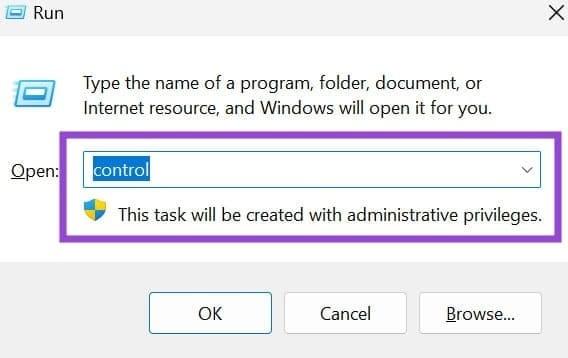
- مرحله 2: روی User Accounts کلیک کنید و سپس Credential Manager را انتخاب کنید.
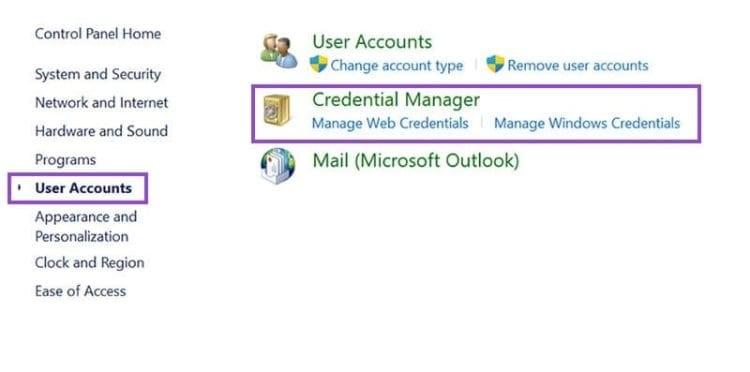
- مرحله 3: دو گزینه خواهید دید: Web Credentials – برای حسابهای آنلاین و Windows Credentials – برای ورود به سیستم یا شبکه.

- مرحله 4: روی هر یک از گزینهها کلیک کنید تا رمز عبور حسابی که میخواهید ببینید نمایش داده شود. برای دسترسی، باید هویت خود را تأیید کنید.
سخن آخر
روشهای متعددی برای پیدا کردن نام کاربری و بازیابی رمز در ویندوز 11 وجود دارد — از تنظیمات و Task Manager تا Command Prompt و Credential Manager — که بسته به دسترسی شما میتوانند مفید باشند. همیشه از یک مدیریتکننده رمز عبور امن برای نگهداری اطلاعات ورود استفاده کنید و پس از بازیابی، رمزهای خود را بهروزرسانی و پشتیبانگیری کنید. اگر به سیستم دسترسی ندارید، از گزینههای بازنشانی رمز یا بازیابی حساب مایکروسافت استفاده کنید و حتما پس از ورود مجدد، تنظیمات امنیتی (مثل تایید هویت دومرحلهای) را فعال نمایید.
مطالب مرتبط:
آموزش روش ورود به ویندوز 11 بدون پسورد
آموزش راه اندازی، مدیریت و ساخت رمز عبور با Enpass password manager
بازیابی گذرواژه و رمز عبور فراموش شده اینستاگرام
تغییر رمز عبور و پسورد اکانت اوت لوک
آموزش بازیابی رمز عبور حساب کاربری استیم

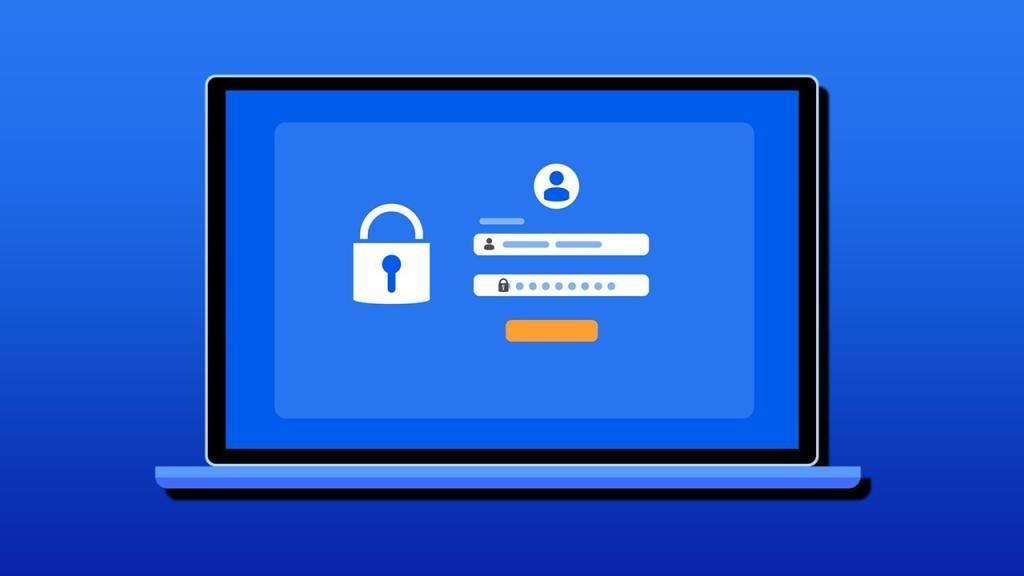
دیدگاه ها